Win11安全中心發生意外錯誤或威脅服務已停止怎辦
- 2023-06-13 11:01:29 分類:幫助
Win11打開Windows安全中心病毒防護時提示威脅服務已停止,立即重啟并有彈窗提示發生意外錯誤,很抱歉,我們遇到問題,請重試,用戶想要使用病毒與防護,但是無法打開,這篇文章是本站給遇到該問題的Win11系統用戶分享的解決方法。
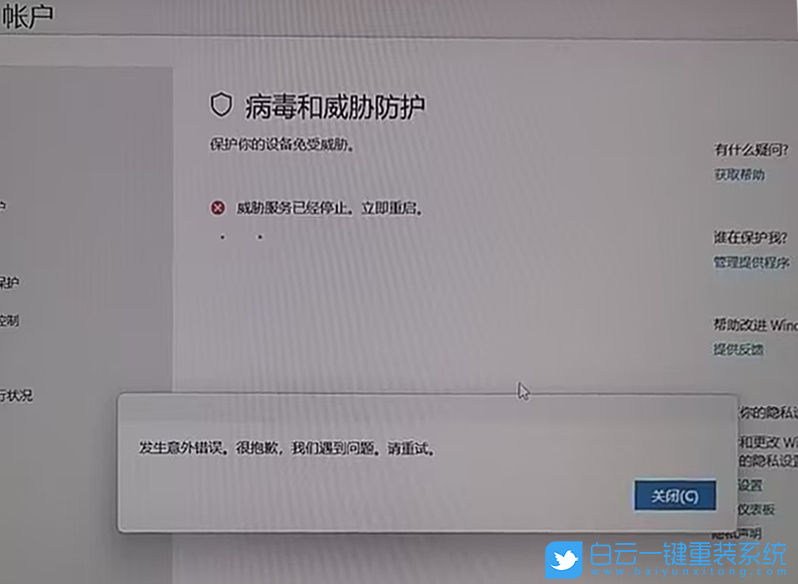
方法一:
1、按【 Win + X 】 組合鍵,選擇【終端管理員】,運行以下命令:
reg add "HKEY_LOCAL_MACHINE\SOFTWARE\Policies\Microsoft\Windows Defender" /v "DisableAntiSpyware" /d 1 /t REG_DWORD /f

2、提示【操作成功完成】,表示運行命令成功;
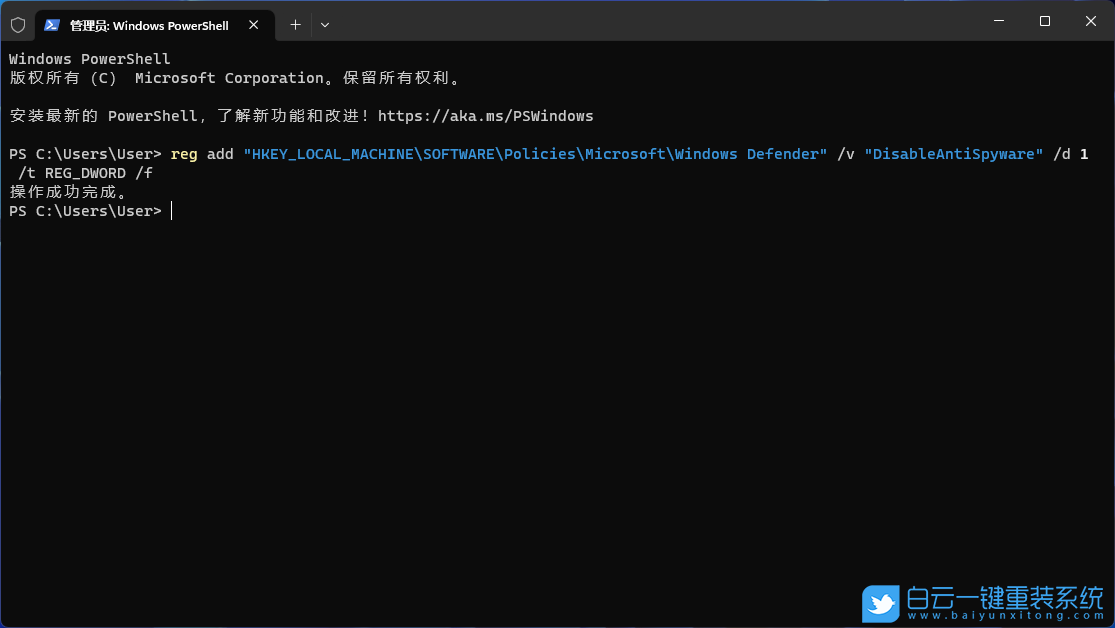
3、最后重啟電腦即可。
如果運行以上命令提示錯誤,請檢查命令是否正確,有沒有多空格或少空格,命令需保持一致。
方法二:
1、按【 Win + R 】打開運行窗口,輸入【gpedit.msc】,打開本地組策略編輯器;
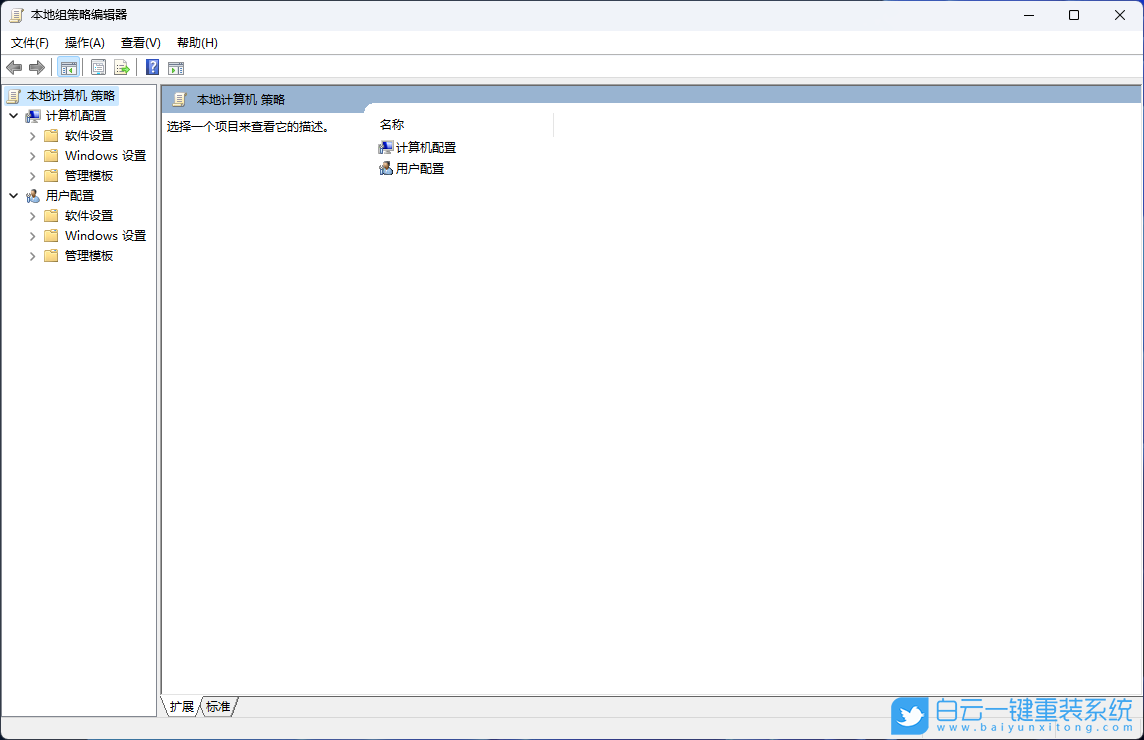
2、在左側依次展開【計算機配置 - 管理模板 - Microsoft Defender 防病毒】,右側列表中找到【關閉 Microsoft Defender 防病毒】;
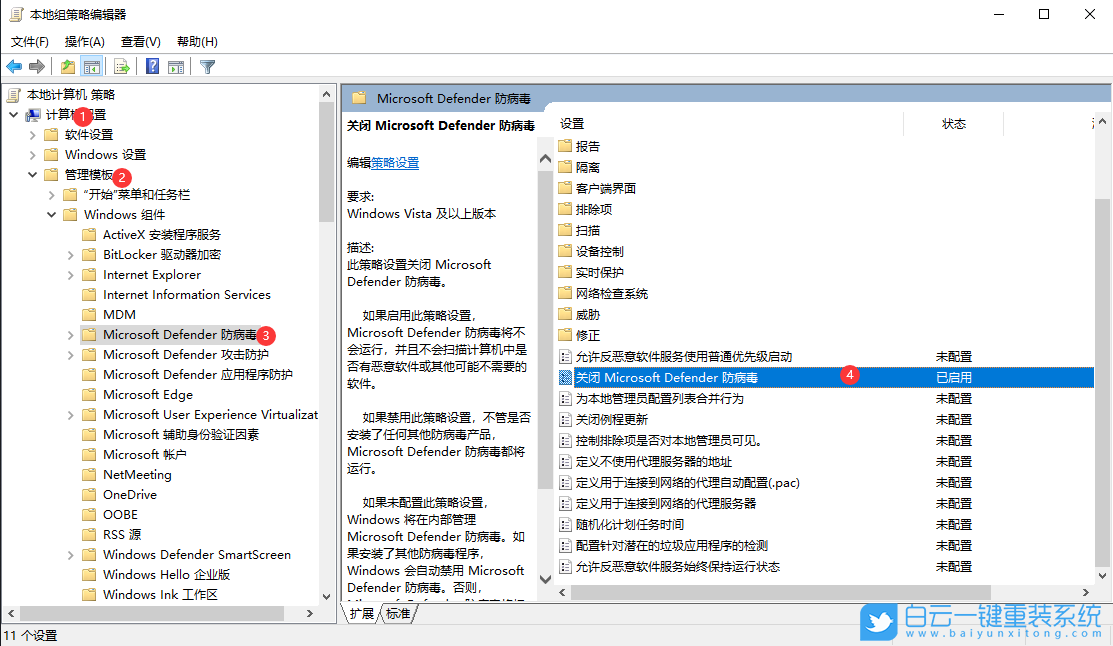
3、雙擊打開【關閉 Microsoft Defender 防病毒】;
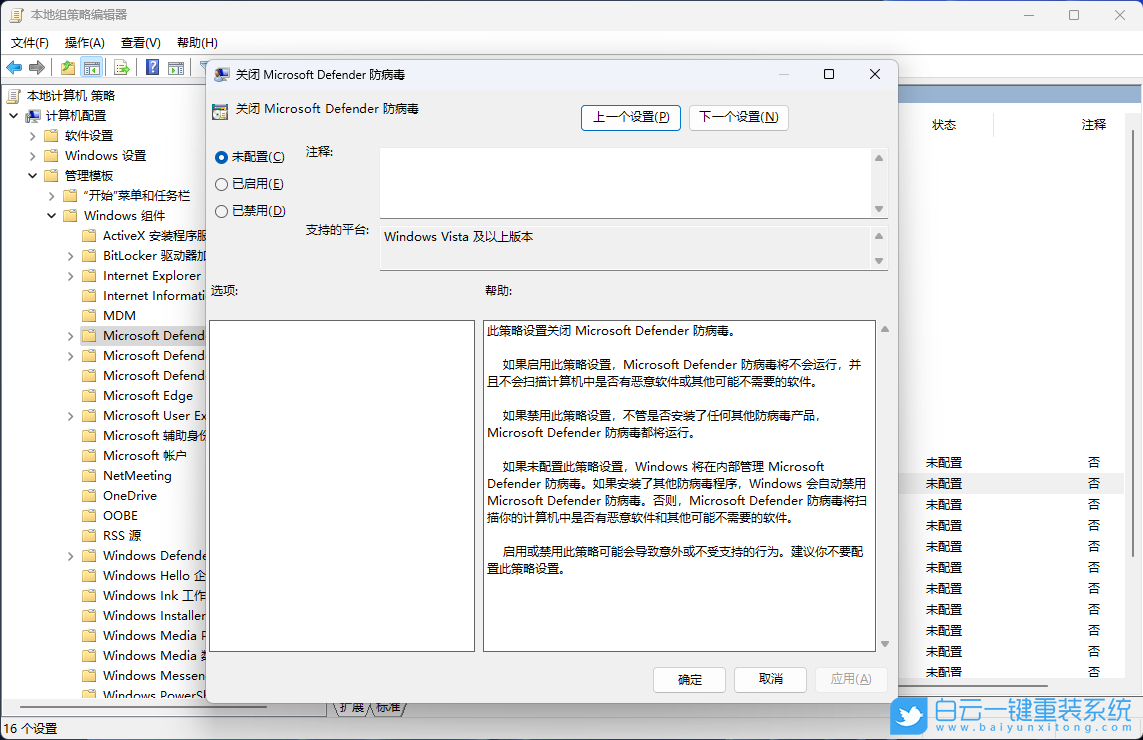
4、接著,再按【 Win + R 】打開運行窗口,輸入【regedit】打開注冊表
左側依次展開【計算機\HKEY_LOCAL_MACHINE\SOFTWARE\Policies\Microsoft\Windows Defender】,右側找到【DisableAntiVirus】,雙擊后,將值更改為【1】,點擊【確定】
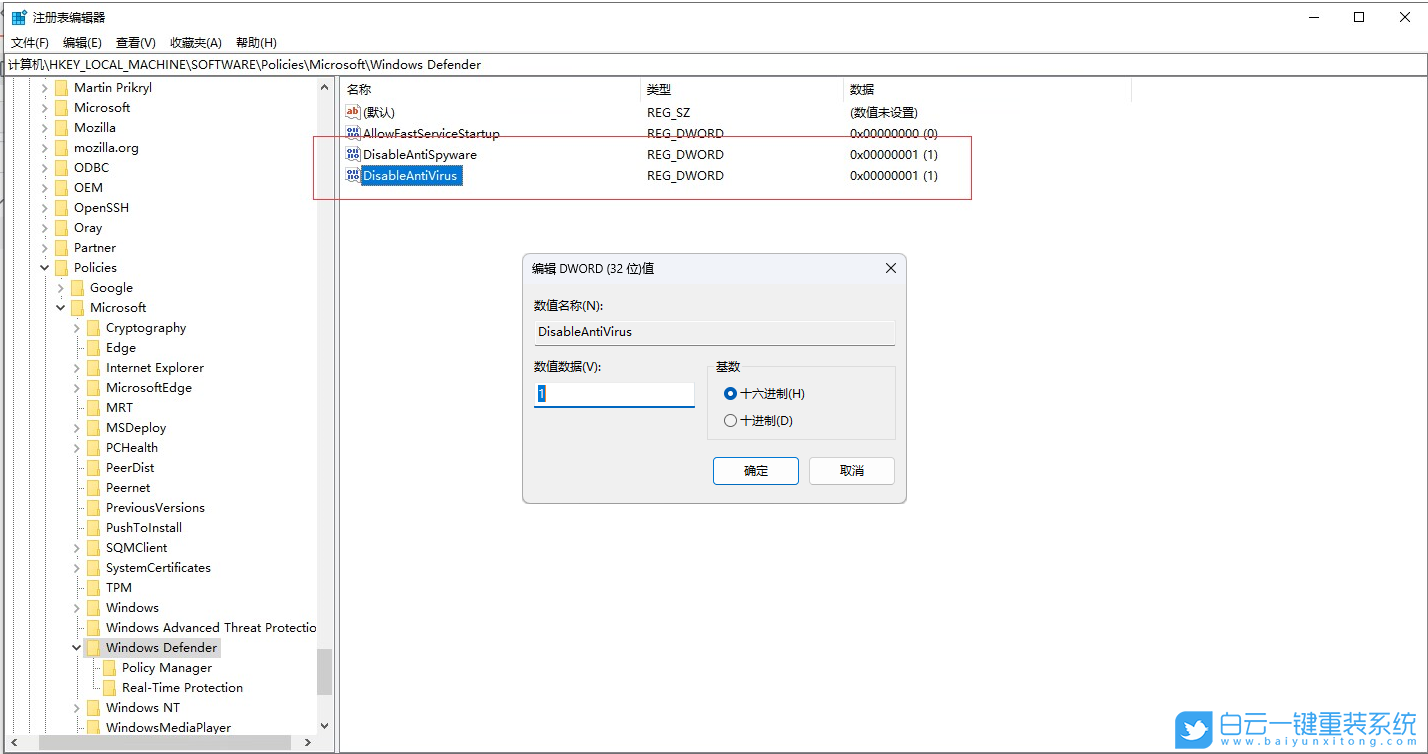
5、更改完成后重啟電腦再看是否可正常打開。
擴展知識:Win11安全中心設置白名單
1、首先,按鍵盤上的【 Win + S 】組合鍵,或點擊任務欄上的【Windows搜索圖標】;
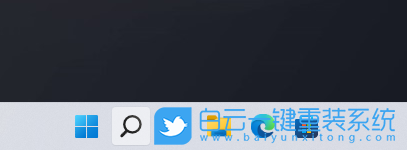
2、Windows 搜索窗口,頂部搜索框輸入【Windows 安全】,然后點擊打開系統給出的最佳匹配【Windows 安全中心設置】;
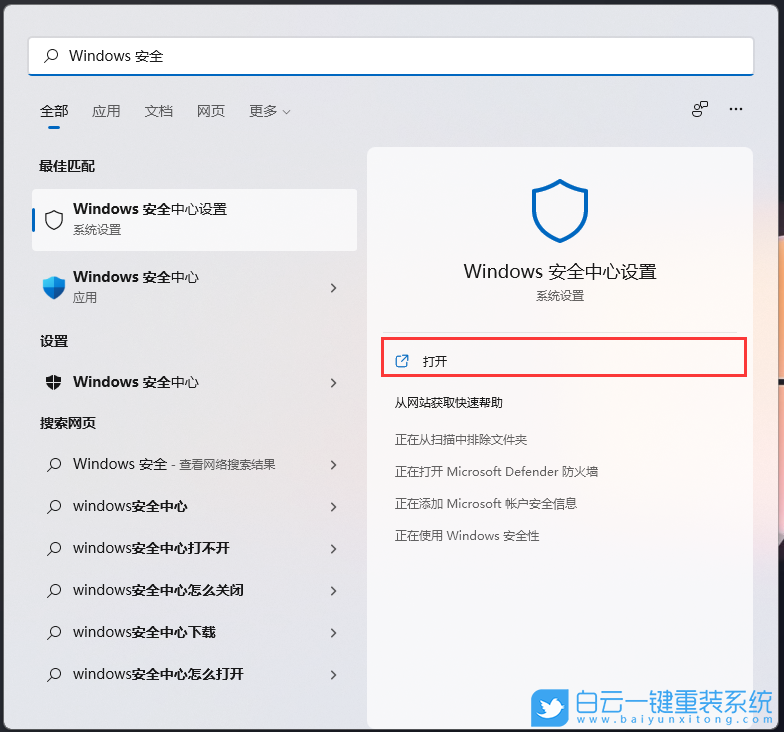
3、當前路徑為:隱私和安全性 > Windows 安全中心,點擊【打開 Windows 安全中心】;
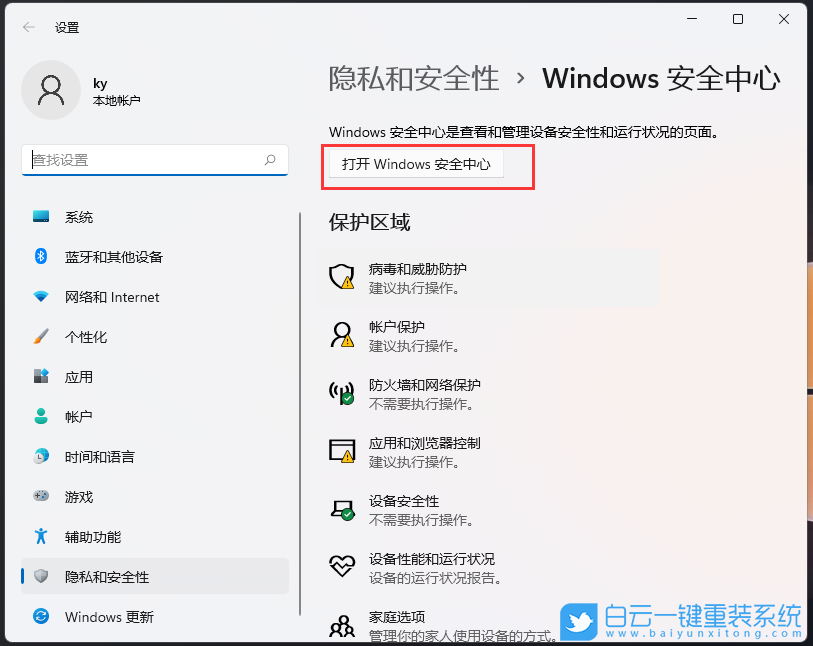
4、Windows 安全中心窗口,左側邊欄,點擊【病毒和威脅防護】;
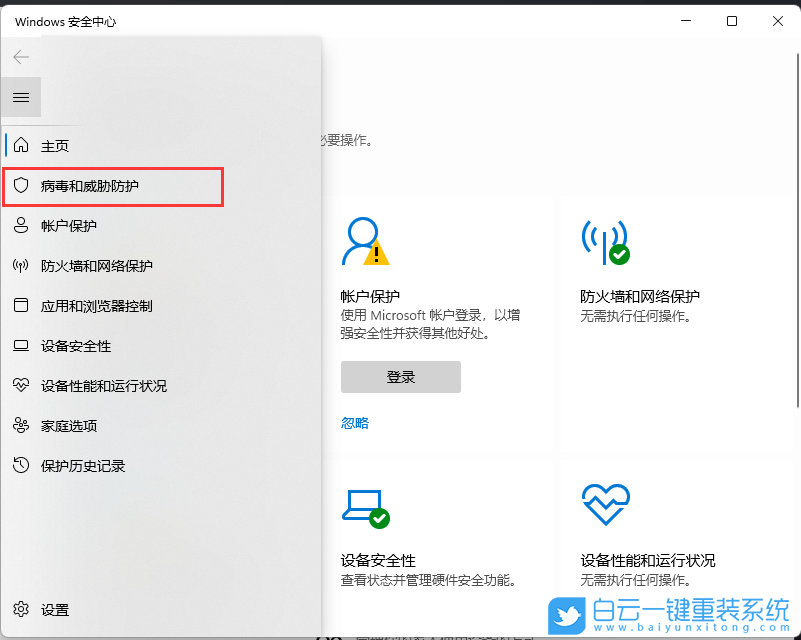
5、找到并點擊“病毒和微信防護”設置下的【管理設置】;
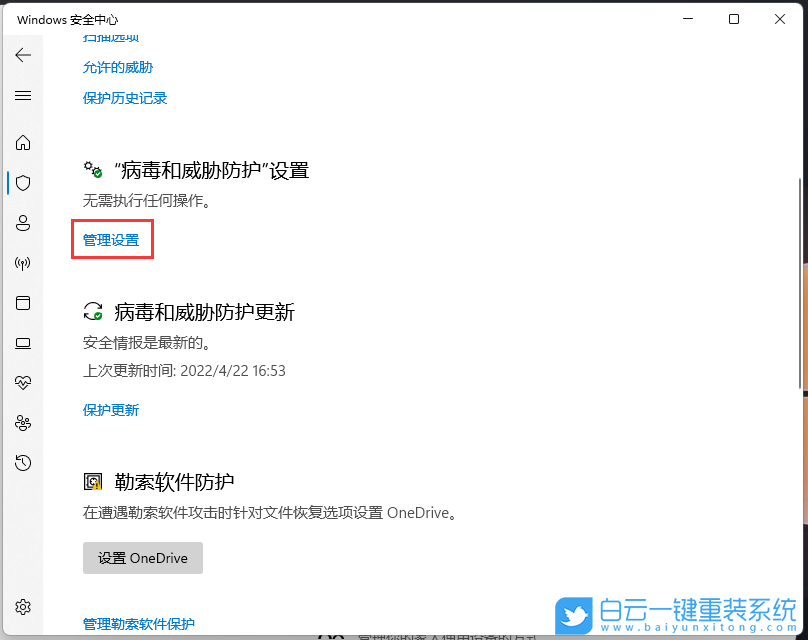
6、排除項(Microsoft Defender 防病毒不會掃描已排除的項目。排除的項目可能包含使你的設備易受攻擊的威脅)下,點擊【添加或刪除排除項】;
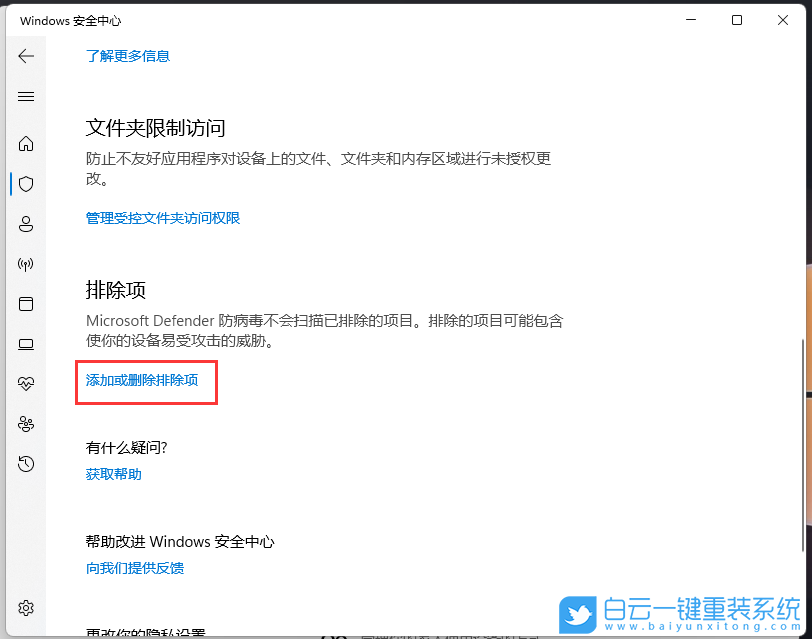
7、點擊【添加排除項】添加或刪除要從 Microsoft Defender 防病毒掃描中排除的項目;
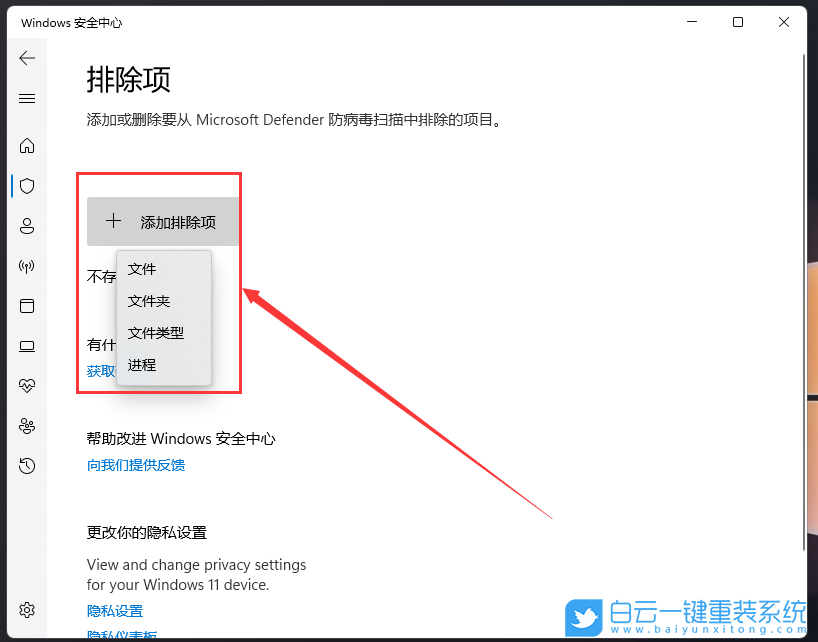

Win10如何在非觸屏設備打開經典模式屏幕鍵盤|怎么打開屏幕鍵盤使用搭載win10系統的 觸屏設備用戶打開屏幕鍵盤,可以直接按設置 - 設備 - 輸入,里面就可以找到屏幕鍵盤的開關。 但是對

聯想拯救者刃7000K 2021臺式電腦11代CPU怎么裝Win7聯想拯救者刃7000K 2021系列臺式電腦,是聯想推出的臺式電腦,目前共有4款產品。英特爾酷睿i開頭11代系列處理器,默認預裝




